word两个表双面打印怎么设置?我们在电子数码产品中,常常会遇到一些问题,比如word怎么双面打印等问题,我们该怎么处理呢。下面一起来好好了解吧,希望能帮你解决到相关问题。
word两个表双面打印怎么设置
word两个表双面打印设置方法如下:
1、单击窗口左上角的文件按钮,在下拉选项中选择打印命令。
2、弹出对话框选择打印奇数页。
3、打完奇数页后,把所有的纸张反过来,重放进进纸口,再选择打印偶数页,这样就可以完成word文档的双面打印任务了。
word怎么双面打印
第一:打开【word】,进入界面后,点击上方的【文件】,然后在左侧的选项栏中,找到并且点击【打印】按钮;
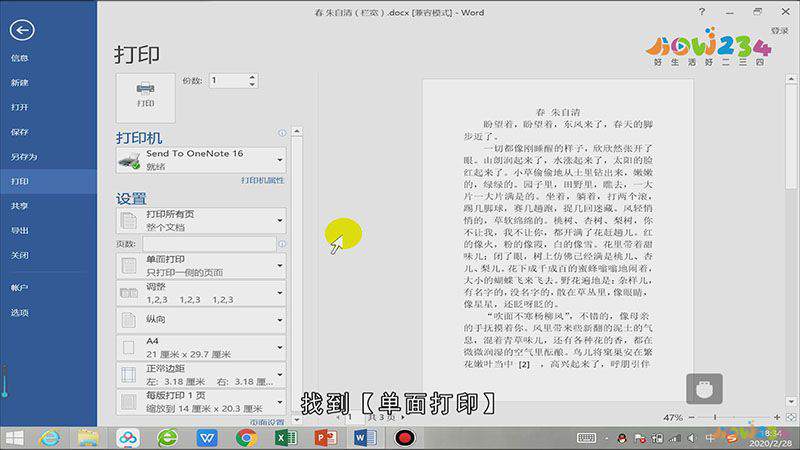
第二:在【设置】一栏中,找到【单面打印】,点击单面打印右边的【倒三角】;
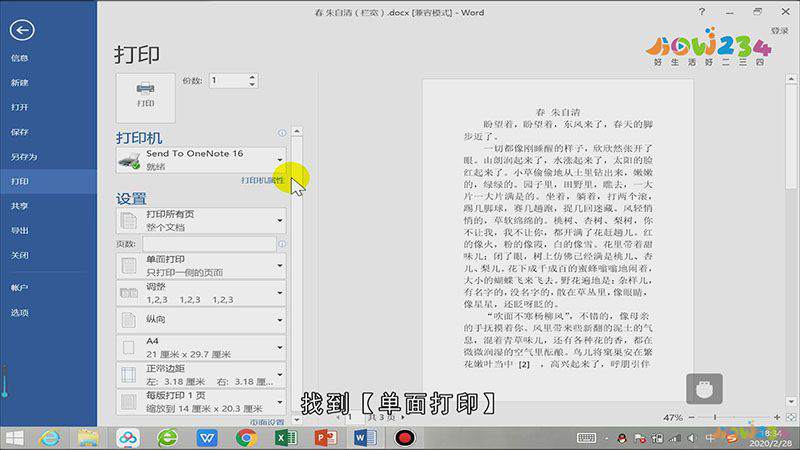
第三:在弹出来的下拉菜单中,点一下【手动双面打印】,另外在页面的下方,还可以点击【页面设置】,对页面布局进行一些调整;
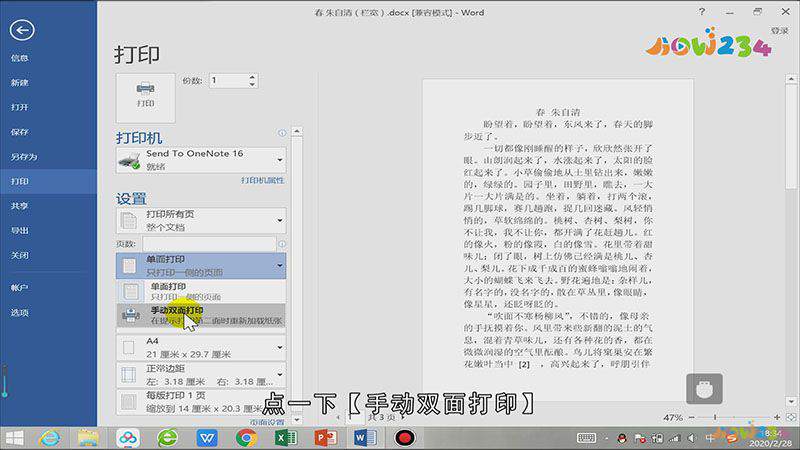
第四:最后点击【确定】,这样在打印word文档时,就可以进行双面打印了。
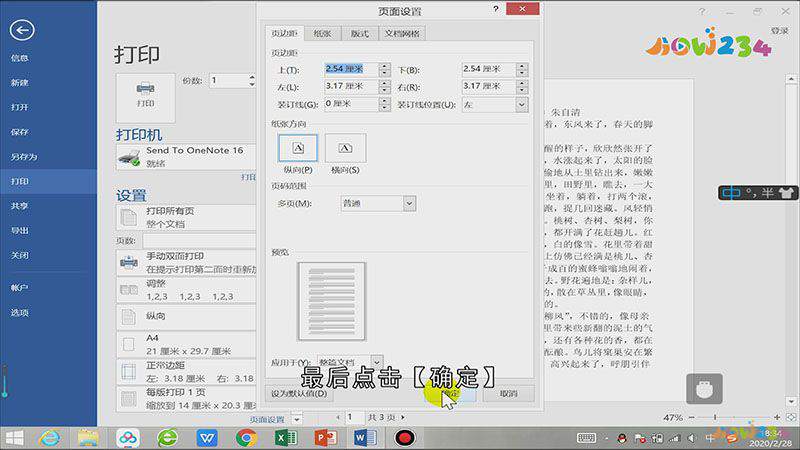
总结
本图文教程演示机型:Surface Go 2,适用系统:Windows 10,软件版本:Word 2019;以上就是关于word怎么双面打印的全部内容,希望本文的介绍能帮你解决到相关问题,如还需了解其他信息,请关注本站其他相关信息。
